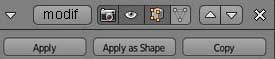LES MODIFICATEURS
"Modifiers" Les modificateurs sont des fonctions paramètrables et empilables, elle ne s'applique pas d'une manière définitive et ne sont donc pas destructifs. Leurs paramètres peuvent ainsi être modifiés continuellement pour ajuster leur effet. Ils peuvent se rajouter automatiquement lorsqu'on utilise des physics, des particules ou certains parentages. C'est dans ce contexte qu'il faudra appliquer un physic à un instant donné.
Attention à respecter la hiérarchie des modificateurs dans le contexte "Modifier". En effet, les modificateur s'exécuté en commençant par le premier de la pile.
Entête commun à tous les modificateur.
Les modificateurs qui rajoutent de la matière. - GENERATE -
Permet la duplication en série d'un objet de base. - Détails -
"Bevel"
Permet de chanfreiner certains angles.- Détails -
"Boolean"
Permets les opérations Booléennes, c'est à dire l'ajout, l'intersection, la différence ou l'union de maillages en eux. C'est une fonction qui peut être utile, mais elle peut détruire complètement la topologie.
"Built"
Reconstruit ou déconstruit pas à pas votre objet. Appliquer ce" Modifier" à l'objet sélectionné est démarrez la séquence sur la Timeline; Votre objet se construit. - Détails -
"Decimate"
Permet de diminuer le nombre de polygones présents dans le Maillage de l'objet. Améliore grandement les calculs de rendu.
"Edge Split"
Permets de durcir les arêtes préalablement marquées avec "mark sharp" du menu Edges (CTRL E)
"Mask"
Permet de masquer et donc de faire disparaître au rendu certains groupes de vertices.
"Mirror"
Copie selon un axe XYZ en miroir. Le centre de l'objet doit être positionné sur l'axe du miroir, autrement l'objet se copie sur lui même. - Détails -
"Multiresolution"
Il permet de subdiviser les faces des mesh mais avec plus d'options que le "Subdivision surface". Il sera préféré pour le Sculpt Mode. - Détails -
Remesh
Ce modificateur va tenter de refaire la topologie de type quad à partir de mesh un peu douteux...Et ça marche pas mal! - Détails -
Screw
Ce modificateur permet de faire des hélicoïde ou d'extruder en même temps un "Mesh" autour d'un axe et le long d'une ligne droite..- Détails -
Skin
Ce modificateur
permet de créer une enveloppe autour de vertices.- Détails -
"Solidify".
Rajoute de l'épaisseur aux surfaces. - Détails -
"Subdivision surface"
La “Subdivision de surface” permet de subdiviser les faces des mesh pour les adoucir. Pratique pour tous les objets organiques où les objets moulés. Ce modificateur ménagera les ressources de l'ordinateur en gardant comme référence le maillage d'origine donc avec peu de sommets, d'arêtes et de faces. - Détails -
"Triangulate"
Ce modificateur permet d'améliorer les "Bake" cuisson pour les normals map et autre Bump map.
"Wireframe"
Ce modificateur donnera de l'épaisseur 3D au arêtes d'un Mesh que l'on peut voir en mode Wireframe du ViewPortShading
Nom du modificateur
Supprime le modificateur
Lorsqu'il y a plusieurs modificateurs, cela permet de les faire monter ou descendre dans la hiérarchie de leur exécution.
Affiche le modificateur appliqué sur le maillage en Edit Mode
Affiche en même temps le maillage d'origine et le modificateur
Réduit ou déploie la fenêtre
Lorsque cette option est grisée, le modificateur n'apparaîtra pas sur la vue 3D
Lorsque cette option est grisée, le modificateur n'apparaîtra pas au rendu
Applique le modificateur
Copie le modificateur en dessous
Les Physics sont en quelques sortes des modificateurs un peu plus complexes que les autres. Ainsi, vous les trouverez dans le contexte des modificateurs "Modifier" de la fenêtre d'édition "Properties". Mais vous pourrez les appliquer (apply) pour les rendre visible à un instant "t".
Par exemple, un tissu va se déformer au contact d'un obstacle ou d'une force en fonction du temps visualisable sur la "Timeline". Cette déformation va correspondre à un certain "tombé" ou drapé du tissu à un instant "t". Vous pouvez alors choisir cette position idéale de tissus et vous en servir comme objet fixe au lieu de la modéliser. Pour ce faire, il vous suffit de positionner le curseur de la timeline sur la position souhaitée, puis de cliquer sur "Apply" dans le "Modifier" "Cloth " inscrit dans le contexte "Modifier" de la fenêtre d'édition "Properties".
Ceci est valable pour tous les Physics et Particules.
Armature
Assigne une armature à un objet - Détails -
Outil de morphing. L'objet de départ étant l'objet sélectionné et l'objet d'arrivée au choix : Une sphère, un cube, un cylindre, un objet cible. - Détails -
Corrective Smooth
Ce modificateur...
Déforme l'objet selon une courbe. Idéale pour du texte. - Détails -
"Displace"
Il permet de déplacer des points d'après une carte de niveau de gris. C'est à dire qu'à partir d'une image noir et blanc, les niveaux de gris vont générer différentes hauteurs des points correspondants -Détails-.
"Hook"
Crée des hameçons qui permettent d'accrocher un ou plusieurs points à un objet . Sélectionner l'objet. Taper CRTL H. Puis choisir HooK to new Object. Un empty est créé. Il peut être animé pour déformer l'objet - Détails -.
Laplacian Smooth
Permet un lissage des mesh sans pour autant trop déformer la forme générale.
Laplacian Deform
Ce modificateur très étonnant vous permettra d'animer vos " Mesh " à l'aide de Hook comme si vous utilisiez une armature (presque). Voir ce Tuto
"Lattice"
C'est une boite déformante qui va déformer un objet placé à l'intérieur.
"Mesh Deform"
Déforme un mesh à l'aide d'un autre mesh. Ce modificateur ressemble au Modificateur Lattice. Pour l'utiliser, il faut mettre un objet A dans un objet B. Sélectionner l'objet A, lui mettre le modificateur Mesh deform. Rentrez dans l'onglet prévu le nom de l'objet B. Cliquez sur Bind. Passez en Edit mode. En déplaçant les vertices de l'objet B, l'objet A se déforme.
"Shrinkwrap"
Ce modificateur permet de projeter des mesh sur d'autres mesh. Comme si ils diminuaient au contact des autres objets.
"Simple Deform"
Ce modificateur déforme un objet de différentes manières selon un axe précis - Détails -
"Smooth"
Lisse les vertices des objets avec la possibilité de choisir son axe de lissage..
"Warp"
Déforme des objets selon des directions données par d'autres objets. - Détails -
"Wave"
Crée des vagues. Pour le visualiser faite démarrer la Timeline.
Les modificateurs qui déforment - DEFORM -
Les modificateurs qui simulent - SIMULATE -
Les modificateurs - MODIFY -
Cloth
Un tissu se caractérise par son tombé il est couramment utilisé en scénographie. Modéliser un joli drapé est souvent fastidieux. Cette fonction vous permettra d'installer rapidement un tissus sur une table, une embrase, un corps, etc....Pour l'activer vous devez vous rendre dans le contexte "Physics" de la fenêtre d'édition "Properties" - Détails -
Collision
Ce Physic va donner aux objets la possibilité de s'opposer au contact d'un autre objet comme le ferait un objet qui rentrerait en collision avec un autre objet...Pour l'activer vous devez vous rendre dans le contexte "Physics" de la fenêtre d'édition "Properties" - Détails -
Dynamic Paint
simulation d'empreinte comme des pas dans la neige ou des traces faites par un objet
Explode
permet de réaliser des explosions en déplaçant les faces d'un Mesh dans toutes les directions à l'aide d'un systeme de particule. - Détails -
Fluid Simulation
Avec ce "physic" nous pourrons simuler tous ce qui va concerner les liquides. Robinet qui coule, objet qui tombe dans une baignoire pleine, sculpture liquide, etc...Pour l'activer vous devez vous rendre dans le contexte "Physics" de la fenêtre d'édition "Properties" - Détails -
Ocean
Permet de réaliser des simulations d'océan. - Impressionnant!!.
Particle instance
Particule System
Gère l'application d'un système de particule. Les particules dynamiques sont des particules en mouvements qui peuvent simuler toutes sortes de phénomènes naturels utilisant de petits ensembles se déplaçant solitairement en groupe dispersé ou organisé telles que la pluie, la neige, le feu, la fumée, etc... .Pour l'activer vous devez vous rendre dans le contexte "Particles" de la fenêtre d'édition "Properties" - Détails -
Smoke
Les effets de fumée sont particulièrement saisissants dans Blender. On peut les utiliser aussi pour faire de petites brumes légères qui volent tendrement dans la bise. Un éclairage d'appoint sur la fumée lui donnera plus d'éclat . Les effets de fumée participent aux obstacles. Ils participent aux mystères... Pour l'activer vous devez vous rendre dans le contexte "Physics" de la fenêtre d'édition "Properties" - Détails -
Soft Body
Un corps souple est un corps qui se déforme lorsqu'il est soumis à une force. La capacité qu'aura un corps souple à se déformer dépendra de sa forme et de la nature du matériau qui le compose....Pour l'activer vous devez vous rendre dans le contexte "Physics" de la fenêtre d'édition "Properties" - Détails -
Data Transfer
Transfert de données
Mesh cache
Utilisé pour des échanges de fichiers d'animations avec d'autres applications.
Mesh Sequence Cache
Normal Edit
Edition des normales
"Uv Project
Le modificateur uv project va projeter une image sur un objet comme le ferait un projecteur de diapositive. Ainsi, lorsque l'objet se déplacera, l'image projetée sur l'objet restera fixe. - Détails -
UV Warp
Vertex Weight Edit
Permet de modifier selon des courbes les poids d'un groupe de vertex. Peut accélérer certaines opérations sur les poids qui seraient plus longues à réaliser avec les brosses du mode "Weight Paint"
Vertex Weight Mix
Mélangera er réglera les poids de deux groupes de vertices.
Vertex Weight Proximity
Ce modificateur permet de modifier les poids d'un mesh en fonction des poids d'un autre mesh situé à proximité.
Crée une "ShapeKey" et un Basis - Détails -